Skenování fotografií
Skenovat můžete s nastavením, které je vhodné pro fotografie.
 Poznámka
Poznámka
- Můžete také skenovat 2 nebo více fotografií (malých položek) najednou. Pokud hledáte další informace, klepnutím na tlačítko Domů se vraťte na začátek stránky dokumentu Příručka online pro váš model a vyhledejte výraz „Skenování většího počtu položek současně“.
-
Umístěte položku na desku skeneru.
 Poznámka
Poznámka- Pokud hledáte informace o vkládání položek, klepnutím na tlačítko Domů se vraťte na začátek stránky dokumentu Příručka online pro váš model a vyhledejte výraz „Umístění položek (při skenování z počítače)“.
-
Na obrazovce Nabídka průvodce (Guide Menu) klepněte na možnost Skenovat (Scan).
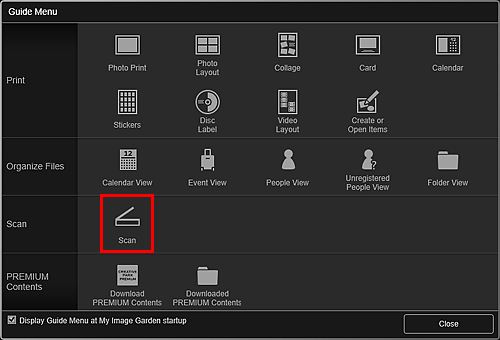
Zobrazení se přepne na Skenovat (Scan).
 Poznámka
Poznámka- Klepnutím na možnost Skenovat (Scan) v globální nabídce Hlavní obrazovka přepnete na zobrazení Skenovat (Scan).
-
Klepněte na tlačítko Fotografie (Photo).
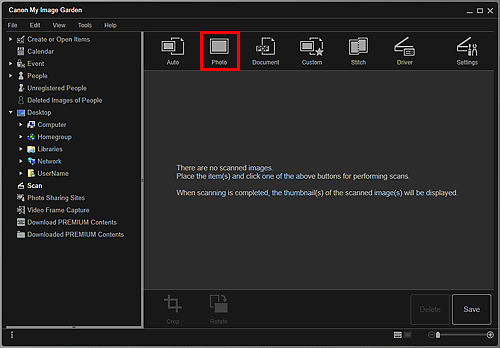
Spustí se skenování.
 Poznámka
Poznámka- Chcete-li skenování zrušit, klepněte na tlačítko Storno (Cancel).
Po dokončení skenování se obrázek zobrazí jako miniatura.
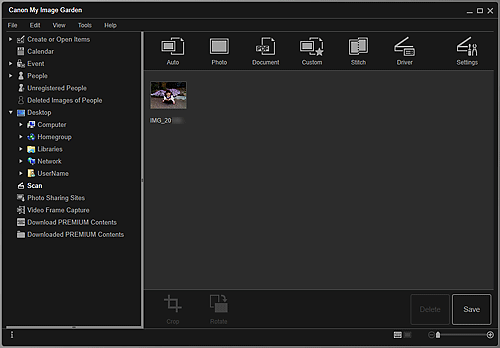
 Poznámka
Poznámka- Kliknutím na tlačítko Otočit (Rotate) otočíte vybraný obrázek o 90° ve směru hodinových ručiček.
-
Obrázky můžete oříznout.
-
Klepnutím na tlačítko Uložit (Save) uložíte otočené nebo oříznuté obrázky.
- Umístění pro uložení skenovaných obrázků můžete určit na kartě Rozšířené nastavení (Advanced Settings) v dialogovém okně Předvolby (Preferences), které se zobrazí po klepnutí na položku Předvolby... (Preferences...) v nabídce Nástroje (Tools). Podrobnosti o postupu nastavení naleznete v tématu „Karta Rozšířené nastavení“.
 Poznámka
Poznámka
- Naskenované obrázky můžete také vytisknout. Klepnutím pravým tlačítkem na miniaturu a výběrem možnosti Tisk... (Print...) ze zobrazené nabídky zobrazíte dialogové okno Nastavení tisku. Vyberte tiskárnu a papír, který chcete použít, a klepněte na možnost Tisknout (Print).

